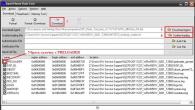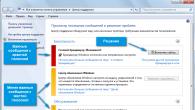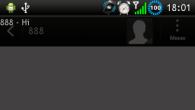Уважаемые коллеги! Сегодня я хочу вам поведать о Системе администрирования Антивируса Касперского. Вещь, я вам скажу, очень занятная.
С помощью неё вы можете взять под свой контроль все компьютеры своей организации в плане разрешения/запрета открытия сайтов, разрешения/запрета запуска программ, в том числе по определенным категориям (например, можно запретить запуск всех браузеров, кроме определенных), разрешения/запрета подключения какого-либо оборудования – флэшек, жестких дисков и прочее (например, чтобы исключить слив информации пользователями), также автоматизировать обновление ключей для антивируса Касперского, минимизировать расход трафика при обновлении антивирусов (после установки KSC и настройки на него антивирусов, установленных на рабочих станциях, они будут обновляться именно с этого сервера, а не из сети Интернет). Для установки KSC 10 версии, со слов технического консультанта лаборатории Касперского в Приволжском федеральном округе – Павла Александрова, подходит ОС Windows (не обязательно серверная) хотя бы с 2-4 Гб оперативной памяти. Недавно компания “Умные решения” проводила Практический мастер-класс на ноутбуках , где ваш покорный слуга смог воочию ознакомиться с этим творением лаборатории Касперского. Kaspersky Security Center 10, как сказал Павел, предоставляется бесплатно для тех, кто владеет корпоративной лицензией для KES (Kaspersky Endpoint Security) 10. К счастью, нам, коллеги – программисты/системные администраторы бюджетных учреждений Республики Татарстан, не нужно ничего покупать – весь необходимый инструментарий доступен из сети ГИСТ по адресу kav.tatar.ru . А также, для вашего удобства, коллеги, я размещаю видеоуроки любезно предоставленные Игорем Александровичем, специалистом компании НоваИнТех -> Ссылка на видеоуроки на сайте Youtube . Если после просмотра видео у вас останутся какие-то вопросы, то я, с радостью, помогу вам в скайпе (lisischko).
P.S. Вы можете сделать свой сервер управления Антивирусом Касперского подчиненным ЦИТовскому KSC, какие это даёт преимущества не скажу – сам этого делать не стал, но это описано на сайте kav.tatar.ru
Примечание1: Список исполняемых файлов не пополнялся на сервере, даже созданной вновь задачей “Инвентаризация”, пока не была поставлена галочка в разделе “Дополнительные параметры” – “Отчёты и хранилища” – Информировать сервер администрирования “О запускаемых программах” в политике Антивируса.
Примечание4: Время от времени на компьютерах подвластных KSC всё начинает зависать. Диспетчер задач показал, что систему грузит процесс “Kaspersky Security Center Vulnerability Assessment & Patch Management Component” (исполняемый файл vapm.exe). Анализ проблемы показал, что в момент тормозов системы выполнялась задача “Поиск уязвимостей и требуемых обновлений”, перевод этой задачи в ручной запуск и остановка решил проблему. Также, есть вариант со снятием галочки “запускать пропущенные задачи” в расписании задачи (без перевода запуска в ручной режим), но испытывать этот вариант я не стал, в виду решения о ненадобности для нас этой функции. UPD: не прошло и получаса после остановки задачи и перевода режима её запуска в ручной, как её, снова, запустил какой-то триггер. Разбираться нет времени. Удалил задачу “Поиск уязвимостей и требуемых обновлений”, добавить её всегда можно впоследствии.
Kaspersky Security Center – это инструмент для управления безопасностью корпоративных сетей.
Использование
Для большего удобства передачи данных и управления ними устройства в различных фирмах и крупных предприятиях объединяют в одну сеть. Создать корпоративную сеть, это, конечно, логично и хорошо. Однако, также стоит побеспокоиться о ее безопасности. В этом деле Вам и поможет Kaspersky Security Center, о котором далее пойдет речь.
Возможности
Программа позволяет сгенерировать единый центр управления системой устройств, используемых штатными сотрудниками. Примечательно, ПО поддерживает не только десктопные компьютеры, но и портативные девайсы – планшеты и телефоны. Администратор устройства может полностью руководить системой, обеспечивая ей надежную защиту от вирусов и прочих опасностей. Защита является комплексной, поэтому ее реализация проходит на нескольких уровнях.
Центр управления отвечает за запуск программ, управление их работой (например, ограничением доступа к определенным ресурсам), а также за блокирование нежелательного ПО. Под контроль попадают абсолютно все программы и приложения, установленные на ПК, подключенных к корпортативной сети. Контролируя действия пользователей, администратор может выбирать встроенные шаблоны политик безопасности или же настраивать свои собственные параметры.
Помимо этого, Kaspersky Security Center регулярно сканирует систему на наличие уязвимостей, обновляет новые компоненты защиты и отслеживает появление обновлений для установленного ПО. Сканируя систему, Касперский выдает отчеты о проделанной работе. Если активировано регулярное сканирование, создание отчетов будет выдаваться автоматически, но программа умеет генерировать отчеты и по запросу пользователя, а также экспортировать их в файлы форматов PDF, HTML и XML.
Ключевые особенности
- обеспечивает защиту настольным и мобильным устройствам;
- помимо Windows, также поддерживает устройства с многими другими операционными системами;
- дает возможность осуществлять управление одним пользователем или группой администраторов;
- защищает от вредоносного ПО и подозрительных сайтов;
- предлагает гибкие настройки политики безопасности – создание собственных профилей или использование системных.
Мы рассмотрели функциональные возможности программы Kaspersky Endpoint Security 8, которая обеспечивает комплексную многоуровневую систему защиты компьютеров, работающих под управлением операционных систем Windows. Для централизованного управления всеми развернутыми копиями Kaspersky Endpoint Security 8 на компьютерах организации используется решение Kaspersky Security Center. Во второй части обзора мы подробно рассмотрим, как происходит администрирование при помощи новой, девятой версии Kaspersky Security Center и какие основные возможности она предоставляет.
Основное назначение Kaspersky Security Center – предоставление администратору инструментов для настройки всех компонентов системы защиты и доступа к детальной информации об уровне безопасности корпоративной сети. Kaspersky Security Center является единым средством для централизованного управления большим набором средств защиты в организации, предоставляемым «Лабораторией Касперского». Набор программных продуктов, которыми можно управлять при помощи Kaspersky Security Center, включает в себя решения для защиты рабочих станций, серверов и мобильных устройств:
- Kaspersky Endpoint Security 8 for Smartphone;
- Kaspersky Endpoint Security 8 для Windows;
- Kaspersky Endpoint Security 8 для Linux;
- Kaspersky Endpoint Security 8 для Mac;
- Антивирус Касперского 6.0 для Windows Workstation;
- Антивирус Касперского 6.0 Second Opinion Solution;
- Антивирус Касперского 6.0 для Windows Servers Enterprise Edition;
- Антивирус Касперского 8.0 для Windows Servers Enterprise Edition;
- Антивирус Касперского 8.0 для систем хранения данных;
- Антивирус Касперского 8.0 для Linux File Server;
- Антивирус Касперского 6.0 для Windows Servers;
- Антивирус Касперского 5.7 для Novell NetWare.
Рисунок 1. Логика использования Kaspersky Security Center при защите сети организации
Kaspersky Security Center может работать в двух режимах – обычном, который описывается в данном обзоре, и режиме необходимом для работы сервис-провайдеров, предоставляющих другим организациям защиту их сетей в виде SaaS-услуги. Для такого режима необходима специальная лицензия.
Kaspersky Security Center является не отдельной программой, а комплексом программных средств, который включает в себя:
- сервер администрирования – служба, отвечающая за управление безопасностью. Является основным модулем Kaspersky Security Center и хранит всю информацию об управляемых компьютерах в базе данных (MS SQL Server или MySQL). Помимо основного сервера администрирования можно организовать иерархическую структуру серверов администрирования для работы через них с удаленными частями локальной сети или локальной сетью обслуживаемой организации. Это особенно актуально для компаний, структура которых является распределенной. В этом случае локальные пользователи обращаются только к своему серверу.
- консоль администрирования – модуль, реализованный в виде оснастки для Microsoft Management Console и предназначенный для управления сервером администрирования;
- веб-консоль – веб-приложение, имеющее аналогичное консоли администрирования предназначение. Различие заключается в том, что веб-консоль позволяет получать доступ к серверу администрирования через браузер, используя веб-интерфейс. Однако, по сравнению с той же консолью администрирования, имеет ограниченные возможности по управлению;
- агент администрирования Kaspersky Security Center – программа, предназначенная для взаимодействия между сервером администрирования и клиентскими компьютерами. Она устанавливается на клиентские системы и позволяет получать информацию о текущем состоянии программ и о событиях, произошедших на клиентских компьютерах, отправлять и получать команды управления, а также обеспечивает функционирование агента обновлений.
- модули управления программами – модули, которые устанавливаются на рабочее место администратора. Предназначение – получение доступа к программным продуктам «Лаборатории Касперского» в организации через консоль администрирования.
Рисунок 2. Структурная схема взаимодействия компонентов Kaspersky Security Center

Из схемы видно, что администратор имеет возможность работать посредством оснастки с несколькими серверами администрирования, являющимися, к примеру, серверами компании, расположенными в разных офисах. Кроме того, администратор имеет возможность получить доступ к серверу администрирования через интернет-браузер с любого компьютера без необходимости устанавливать на него какие-либо модули, что может быть полезно при необходимости мониторинга системы безопасности. Данный способ доступа также применяется при разворачивании защиты в организации внешним поставщиком услуг, доступ к серверу администрирования которого из защищаемой сети как раз и можно получить при помощи веб-консоли.
Рисунок 3. Схема использования веб-консоли
 ;
;
Kaspersky Security Center позволяет настраивать и управлять компонентами и настройками на клиентских компьютерах. Для каждой группы пользователей или конкретного пользователя администратор может задавать различные настройки следующих компонентов:
- Компоненты защиты: файловый антивирус, почтовый антивирус, веб-антивирус, IM-антивирус, сетевой экран, защита от сетевых атак, мониторинг сети, мониторинг системы.
- Компоненты контроля: контроль запуска программ, контроль активности программ, поиск уязвимостей, контроль устройств, веб-контроль.
Рисунок 4. Схема компонентов, управляемых Kaspersky Security Center

Девятая версия Kaspersky Security Center является развитием инструмента Kaspersky Administration Kit 8.0. По сравнению с ним в Kaspersky Security Center был добавлен набор новых функций. Появилась возможность создавать виртуальные серверы администрирования, добавлено управление работой компонентов «Контроль программ», «Контроль уязвимостей», «Веб-контроль» и «Контроль устройств» появилась веб-консоль для управления сервером администрирования через браузер, добавлены функции управления клиентами на виртуальных машинах, появилась возможность централизованно обнаруживать и устранять уязвимости на клиентских компьютерах. Существенно расширены функции инструментов для управления инсталляциями различных компонентов, получения дополнительной информации о контролируемых компьютерах, создания отчетов и работы с учетными записями.
Системные требования
Для работы с Kaspersky Security Center 9 компьютер должен удовлетворять общим системным требованиям, указанным в таблице 1.
Таблица 1. Требования к аппаратуре для работы на разных операционных системах
| Версия операционной системы | Аппаратные требования |
| 32-разрядные ОС | |
| Microsoft Windows Server 2003; Microsoft Windows Server 2008, развернутая в режиме Server Core; Microsoft Windows XP Professional SP2, Vista SP1, 7 SP1. | процессор с частотой 1 ГГц или выше; 512 МБ оперативной памяти; 1 Гб свободного пространства на жестком диске. |
| 64-разрядные ОС | |
| Microsoft Windows Server 2003; Microsoft Windows Server 2008 SP1, 2008 R2, 2008 R2 развернутая в режиме Server Core; Microsoft Windows XP Professional SP2, Vista SP1, 7 SP1; | процессор с частотой 1,4 ГГц или выше; 512 МБ оперативной памяти; 1 Гб свободного пространства на жестком диске. |
Так как Kaspersky Security Center 9 включает в себя три компонента - сервер администрирования, консоль администрирования и сервер веб-консоли администрирования, для работы каждого из которых необходимо выдержать следующие требования.
Сервер администрирования
- Microsoft Data Access Components (MDAC) 2.8 или выше или Microsoft Windows DAC 6.0.
- Microsoft Windows Installer 4.5 (для Windows Server 2008 / Windows Vista).
Система управления базами данных
- Microsoft SQL Server Express 2005, 2008;
- Microsoft SQL Server 2005, 2008, 2008 R2;
- MySQL Enterprise.
Консоль администрирования
- Microsoft Management Console 2.0 или более поздней версии.
- Microsoft Internet Explorer 8.0.
Сервер веб-консоль администрирования
- Web server: Apache 2.2.
- Браузер – Internet Explorer 7, Firefox 3.6 или Safari 4.
Функциональные возможности
Основные функции Kaspersky Security Center состоят в разворачивании защиты на клиентских машинах, централизованном администрировании этих программ и получении информации о событиях на защищаемых компьютерах.
Разворачивание защиты
- Удаленная установка и удаление программ для защиты конечных точек и средств администрирования.
- Разворачивание на защищаемых компьютерах продуктов сторонних производителей или собственных инсталляционных пакетов.
- Возможность установки систем защиты конечных точек на инфицированные компьютеры.
Администрирование
- Создание виртуальных серверов администрирования для обеспечения защиты физически удаленных сегментов локальной сети организации или удаленных офисов.
- Формирование иерархии групп администрирования для «гибкой» настройки правил работы различных групп пользователей.
- Объединение набора правил и настроек различных компонентов в политики и гибкое применение созданных политик, для регулирования деятельности конкретного пользователя или группы пользователей. Возможность использования как стандартных политик, так и создание новых политик.
- Осуществление централизованного (при необходимости – удаленного) управления программами для защиты конечных точек.
- Централизованное обновление баз и модулей защиты программами для защиты конечных точек.
- Централизованная работа с файлами, помещенными на карантин или в резервное хранилище, а также с объектами, обработка которых отложена.
- Инвентаризация аппаратных устройств и программного обеспечения на компьютерах в локальной сети организации.
- Централизованное обнаружение и устранение уязвимостей, найденных в операционной системе и различном программном обеспечении.
- Управление Kaspersky Endpoint Security 8, развёрнутым в виртуальных средах (автоматическое обнаружением виртуальных машин, управление жизненным циклом виртуальных машин, оптимизация нагрузки на хост-сервер при выполнении ресурсоёмких задач).
Мониторинг
- Получение информации о критических событиях на защищаемых компьютерах в режиме реального времени.
- Получение статистики и отчетов обо всех событиях на защищаемых компьютерах. Возможно формирование отчетов, содержащих события в каждом компоненте защиты и действия администратора. Отчеты могут формироваться по расписанию или по запросу администратора. При необходимости можно настроить отправку отчетов в удобном формате по электронной почте.
- Использование веб-консоли позволяет организовать доступ к оперативной информации о состоянии защиты и отчетам с любого компьютера в сети или удаленно.
Также в Kaspersky Security Center появилась возможность управления защитой виртуальных рабочих станций. При появлении в сети новой виртуальной машины, она автоматически находится, подключается к консоли администрирования и на нее устанавливаются все необходимые компоненты для защиты. Kaspersky Security Center позволяет различать виртуальные и физические машины и объединять их в различные группы для удобства администрирования виртуальной инфраструктуры. Также реализована поддержка динамического режима для Virtual Desktop Infrastructure (VDI).
Подготовка к использованию
Для установки Kaspersky Security Center нужно запустить инсталляционный файл программы, после чего появится приветственное окно мастера установки.
Рисунок 5. Начальное окно мастера установки Kaspersky Security Center

Далее нужно ознакомиться с лицензионным соглашением и принять его условия. После этого нужно выбрать тип установки. Стандартная установка содержит минимальный набор компонентов, и рекомендуется для сетей, содержащих до 200 компьютеров. Выборочная установка позволяет настроить дополнительные параметры работы Kaspersky Security Center и рекомендуется для сетей, содержащих больше 200 компьютеров. Выбираем выборочную установку и жмем кнопку «Далее».
Рисунок 6. Выбор типа установки Kaspersky Security Center

На следующем шаге требуется выбрать устанавливаемые компоненты.
Рисунок 7. Выбор компонентов Kaspersky Security Center для установки

Рисунок 8. Выбор размера сети

На следующем шаге нужно выбрать учетную запись, под которой сервер администрирования будет запускаться на компьютере. Можно выбрать один из двух типов учетных записей - учетная запись системы (не доступна в Windows Vista и более поздних операционных системах фирмы Microsoft) или учетная запись пользователя.
Рисунок 9. Выбор учетной записи, под которой будет запускаться Kaspersky Security Center

После этого необходимо выбрать тип базы данных для сервера администрирования – Microsoft SQL Server (Express Edition) или MySQL. При выборе MS SQL Server, в случае отсутствия данной СУБД она будет установлена. Если выбрать для работы СУБД MySQL – она должна быть уже установлена в системе.
Рисунок 10. Выбор сервера базы данных для Kaspersky Security Center

На следующем шаге производится настройка параметров подключения к серверу с базой данных. А затем настраивается учетная запись для подключения к серверу.
Рисунок 11. Настройка параметров подключения к серверу с базой данных

После этого нужно определить место размещения и название папки общего доступа, в которой будут храниться установочные файлы и обновления. Можно создать новую папку или выбрать существующую.
Рисунок 12. Создание папки общего пользования

Далее необходимо указать номер порта для подключения к серверу администрирования («по умолчанию» используется порт 14000) и номер SSL-порта для защищенного подключения к серверу администрирования с использованием протокола SSL («по умолчанию» используется порт 13000).
Рисунок 13. Настройка параметров подключения к серверу администрирования

После этого нужно задать адрес сервера администрирования. В качестве адреса можно использовать DNS-имя, NetBIOS-имя или IP-адрес.
Рисунок 14. Задание адреса сервера администрирования

На следующем шаге необходимо выбрать модули для управления программами. Нам нужен модуль для управления Kaspersky Endpoint Security 8 для Windows, поэтому выбираем его.
Рисунок 15. Выбор модулей для установки

На этом процесс настройки закончен, можно запускать установку программы. Далее необходимо перезагрузить операционную систему, после чего установку можно считать завершенной.
После установки нужно будет сделать ряд дополнительных настроек – указать ключ или код регистрации, принять решение об использовании «облачных» технологий, настроить отправку уведомлений о возникновении событий и параметры прокси-сервера. После этого можно приступать к работе с Kaspersky Security Center.
Работа с продуктом
Управление сервером администрирования осуществляется через консоль администрирования. Она представляет собой специальную оснастку, которая интегрирована в Microsoft Management Console (MMC).
Рисунок 16. Окно оснастки Microsoft Management Console

Достоинством использования оснастки является стандартный интерфейс, который знаком администраторам, работающим с ОС Windows. К тому же в одну консоль управления можно добавить несколько различных оснасток. Например, «Брандмауэр Windows», программу дефрагментации «Diskeeper», оснастку «Производительность» и Kaspersky Security Center.
Рисунок 17. Пример создания консоли управления

Главное окно для работы с Kaspersky Security Center состоит из меню, панели инструментов, панели обзора (дерево консоли) и рабочей области. После установки Kaspersky Security Center мы получаем доступ к серверу администрирования, через который будем управлять экземплярами Kaspersky Endpoint Security 8, установленными на компьютерах в локальной сети.
При распределенной структуре компании необходимо создать набор серверов администрирования, который позволит обслуживать каждый сегмент сети отдельно, но, в то же время, централизованно управляться всем из одной точки. Это уменьшит трафик внутри локальной сети, упростит работу с удаленными офисами или сегментами локальной сети. При наличии нескольких серверов администрирования можно делегировать ответственность за безопасность и полномочия по управлению каждым виртуальным сервером отдельным администраторам. Добавить серверы администрирования можно из контекстного меню узла «Kaspersky Security Center» («Создать» – «Kaspersky Administration Server» – «Сервер администрирования…»). Созданная иерархия позволяет создавать правила наследования задач и политик для разных серверов администрирования.
Иерархия инструментов для работы администратора представлена на рисунке 18.
Рисунок 18. Иерархия инструментов для работы администратора

Сервер администрирования можно использовать в качестве прокси-сервера для Kaspersky Security Network (KSN), за это отвечает специальная служба - KSN Proxy. Его использование позволяет всем компьютерам, находящимся под управлением сервера администрирования передавать и получать данные в «облако» даже при отсутствии на них доступа в Интернет. Также за счет кеширования запросов, KSN Proxy позволяет снизить загрузку доступа в Интернет.
Рисунок 19. Настройка параметров KSN Proxy

Логика работы с программой при разворачивании защиты и администрировании строится следующим образом. Вначале администратор настраивает параметры сервера администрирования. После этого создаются группы администрирования в соответствии с логикой защищаемой сети. Например, сотрудникам бухгалтерии можно запретить использование любых сменных носителей, а для программистов настроить максимально жесткие параметры веб-контроля.
В созданные группы добавляются компьютеры, и на каждый компьютер устанавливается агент администрирования и Kaspersky Endpoint Security 8 . Затем для каждой группы пользователей создаются и настраиваются политики безопасности. Также администратор может создать различные задачи (поиск вирусов, обновление и т. д.) и задать критерии их выполнения (по таймеру, по событию и т. д.). После этого работа с программой переходит в фоновый режим - администратору нужно периодически знакомиться с отчетами, реагировать на возникновения угроз, добавлять новых пользователей для защиты и выполнять прочие работы по обслуживанию сети. Последовательно рассмотрим как это работает.
Для управления настройками работы защиты на клиентских компьютерах используется группа «Управление компьютерами», которая содержит четыре панели: «Группы», «Политики», «Задачи» и «Компьютеры».
Рисунок 20. Группа «Управление компьютерами»

Создание групп администрирования и их настройка
Панель «Группы» содержит инструменты для управления группами компьютеров на «Сервере администрирования». Данные группы администрирования позволяют организовать иерархию компьютеров в сети, для того чтобы в дальнейшем избирательно применять к ним различные политики и задачи. «По умолчанию» доступна только одна, корневая, группа. Используя команды «Создать группу» и «Создать подгруппу» на панели «Группы» можно создать необходимую в организации иерархию групп компьютеров.
Рисунок 21. Пример создания групп администрирования

Через контекстное меню узла «Управляемые компьютеры» (команда «Все задачи»-«Создать структуру групп» в контекстном меню) иерархию компьютеров можно сформировать автоматически. Для этого используется информация о структуре доменов и рабочих групп сети Windows, групп Active Directory или содержимое текстового файла.
В панели «Группы» можно задать условия установки программ на компьютеры, вновь появившиеся в группе. Также можно указать критерии, по которым компьютеру пользователя будет присвоен статус «Предупреждение» или «Критический». Например, если базы не обновлялись больше чем X дней или найдено больше чем Y вирусов.
Рисунок 22. Задание критериев установки статусов для компьютеров

После того как были созданы и настроены группы, можно приступить к заполнению групп компьютерами. Для этого используется панель «Компьютеры», в которой можно добавлять и удалять компьютеры на «Сервере администрирования». Также можно просматривать информацию о каждом из компьютеров в сети – его статусе, времени обновления баз с сигнатурами, количестве найденных вирусов и т. д.
Рисунок 23. Панель «Компьютеры» с развернутой панелью фильтрации

Для добавления нового компьютера нужно нажать на кнопку «Добавить компьютеры», после чего появиться окно мастера. На его первом шаге нужно определить способ добавления клиентских компьютеров.
Рисунок 24. Окно мастера добавления клиентских компьютеров

При ручном добавлении компьютеров, нужно указать ip-адрес или диапазон ip-адресов компьютеров в сети. Также можно импортировать список из текстового файла с перечнем ip-адресов.
Рисунок 25. Ручное добавление новых компьютеров

При автоматическом добавлении достаточно указать нужные компьютеры из списка обнаруженных компьютеров в сети.
Рисунок 26. Окно добавления компьютеров, обнаруженных сервером администрирования

Если по каким-то причинам компьютеры не были распределены по группам администрирования, то они остаются в папках узла «Нераспространенные компьютеры». К этим компьютерам также можно применять задачи и настраивать политики. Также в данные папки помещаются новые компьютеры, найденные сервером администрирования при опросе сети Windows, IP-адресов и групп Active Directory. После нахождения новых компьютеров в сети администратор может перенести их в одну из существующих групп.
Установка приложений через Kaspersky Security Center
Kaspersky Security Center позволяет устанавливать на компьютеры в локальной сети различные программы. Это могут быть программы «Лаборатории Касперского» для защиты клиентов или программы сторонних производителей. Для установки программы на клиентский компьютеры необходимо создать задачу соответствующего типа и указать компьютеры для которых она будет выполняться.
Установка программ через Kaspersky Security Center в первую очередь нужна для разворачивания защиты на клиентских компьютерах при начале применения решений «Лаборатории Касперского» в организации и при добавлении новых компьютеров для защиты.
Для организации защиты на клиентские компьютеры вначале нужно установить агенты администрирования и Kaspersky Endpoint Security 8. Установка инсталляционного пакета осуществляется при помощи мастера удаленной установки, который запускается из панели «Группы» нажатием на кнопку «Начать установку». Выбираем агент администрирования и жмем кнопку «Далее».
Рисунок 27. Выбор устанавливаемой программы

Указываем, что программа устанавливается «Из папки общего доступа». После установки агента администрирования все инсталляции удобнее проводить через него, так как в этом случае есть возможность централизованно управлять хранилищем инсталляций. И при добавлении нового компьютера в сети администратор сможет запустить одну задачу для установки всего перечня необходимых программ.
Рисунок 28. Выбор параметров установки программ

На следующем шаге можно указать учетные записи, обладающие правами администратора.
Рисунок 29. Выбор учетных записей имеющих права администратора на целевом компьютере

После этого нужно будет выбрать – перезагружать ли компьютер после установки программы и если да, то делать ли это принудительно или спрашивать у пользователя. На этом создание задачи установки программы завершено и ее можно запускать.
Рисунок 30. Запуск задачи установки программы

Если по каким-то причинам установка по сети невозможна (например, на компьютере отключена сеть), то можно создать инсталляционный пакет и предоставить пользователю для самостоятельной установки.